变速齿轮Win7绿色版 V2022 去广告免费版 / 变速齿轮Win7电脑版下载
- 大小:
- 下载:24
- 分类:软件下载
- 发布者:wx20230305205025
资源介绍
变速齿轮Win7绿色版是一款专为该电脑操作系统下设计的游戏加速工具。这款变速齿轮Win7电脑版几乎能改变任何Windows游戏的速度,除了游戏,也能改变任何时间相关的程序的速度,例如视频播放、Flash、网页等,是不是非常强大呢?
【修改方法】
1、变速齿轮这款软件能够在电脑上帮助我们改变系统上面一些进程的运行速度,最常用的方式就是改变网页中的视频播放速度,今天小编就来教大家如何使用这个变速齿轮。
2、首先我们将下载好的程序解压到桌面上,然后在里面我们会看到有一个exe格式的文件,直接双击打开即可,软件为绿色软件,不需要安装。
x
3、安装完成之后,我们就进入到了软件界面上,可以看到软件界面十分的简洁,在里面鼠标指示的位置就是我们调节速度的位置了,中间为原速,向右加速。
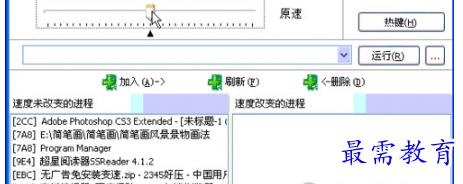
4、我们想要加速程序的话,也是十分简单的,在里面左下角能够看到当前电脑的运行进程,我们选中它然后点击上面的加入即可,随后调节速度即可,这样就可以调节速度了。
x
【使用说明】
1、在“速度未改变的进程”列表框中是变速齿轮没有对他变速的进程。在这个列表框中选择一个进程,点加入按钮,可以把他加入到“速度改变的进程”列表中。
2、点浏览按钮(标题是三个点的那个按钮),将打开文件对话框。用他选择一个可执行文件(*.exe)。所选择的文件名将自动填入下拉列表框,并且自动运行。
3、在下拉列表框中填入带完全路径的可执行文件名,按运行按钮运行他。下拉列表框中保存着以前运行过的可执行文件名。你也可以方便地从中选择一个。
4、被变速齿轮变速的进程启动的进程也将自动被变速。由于几乎所有的进程都是由NT的外壳进程(就是在变速齿轮中显示为“Program Manager”的那个进程。桌面和资源管理器也都属于这个进程)启动的,所以如果把“Program Manager”加入到“速度改变的进程”列表中,将是一个方便的使用变速齿轮的方法。